Existuje mnoho problémů s .NET 4.5 a .Net 4.5.1 Frameworks a pomoci s tím, Microsoft se rozhodl vydat důležitou aktualizaci svého nástroje pro opravu. Přečtěte si níže pro více informací.
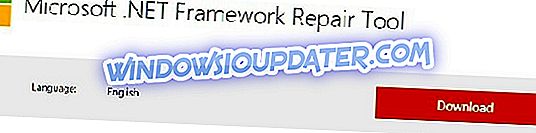
Společnost Microsoft vydala oficiální nástroj .NET Framework Repair Tool, který pomáhá uživatelům snadno opravit a řešit nepříjemné problémy a problémy s jejich verzemi .Net Framework. A nyní byla vydána důležitá aktualizace, která se stará o problémy s těmito specifickými verzemi - .NET 4.5 Framework a .NET 4.5.1 Framework.
- READ ALSO: Jak nainstalovat .Net Framework v systému Windows 10
Oprava .NET Framework problémy pomocí těchto řešení
Nástroj pro opravu rozhraní .NET Framework si můžete stáhnout přímo ze serverů společnosti Microsoft, abyste opravili problémy s rozhraním NET Framework 4.5, 4.5.1.
Nástroj Oprava může řešit pouze aktualizace MSI nainstalované aktualizace rozhraní .NET Framework z 3.5 SP1 na 4.5.1 a je dodáván s opravdu malou velikostí menší než jeden megabajt. Také nebude mít vliv na verzi, která byla předinstalována s instalací systému Windows. A tady je oficiální changelog pro všechny změny:
Pro nástroj je přidán tichý režim a podpora pasivního režimu prostřednictvím příkazového řádku. Nyní tento nástroj nevyžaduje pouze spuštění v režimu uživatelského rozhraní. Úkol lze proto automatizovat. Nástroj nyní podporuje rozhraní .NET Framework 4.5 a .NET Framework 4.5.1. Proto je pro tyto výrobky také možné upevnění a opravy.
Je přidán nový, volitelný přepínač příkazového řádku, který umožňuje opravu specifických verzí rozhraní .NET Framework, které mají současně potlačit opravy ostatních nainstalovaných verzí.
Soubor protokolu generovaný nástrojem pro opravu lze nyní volitelně uložit do umístění určeného uživatelem pomocí volby příkazového řádku. Tato nová volba má přednost před výchozím umístěním, kterým je plocha aktuálního uživatele v režimu UI a složka% temp% v režimu Tichý / Pasivní.
Poznámka Doporučujeme ukládat protokoly do určeného umístění pomocí této možnosti, abyste spustili nástroj v tichém nebo pasivním režimu. Nová možnost umožňuje spustit nástroj Oprava v režimu Pouze sbírka protokolu bez použití jakýchkoli oprav nebo oprav. Tato možnost poskytuje flexibilitu pro shromažďování a vyšetřování protokolů před použitím skutečných oprav. Přidána nová, volitelná podpora, která vám umožní odhlásit se z jakéhokoli sběru dat v tichém nebo pasivním režimu. Aktualizace softwaru zlepšují stabilitu nástroje a opravují další příčiny selhání instalace rozhraní .NET Framework.
Přestože je tento nástroj zaměřen na IT profesionály a vývojáře a na ty, kteří jsou technicky zdatní, může průměrný uživatel tento nástroj využít, protože tyto problémy ovlivňují nás všechny.
Pokud se vám nepodařilo opravit problémy NET Framework, můžete také spustit DISM. Pokračujte a spusťte příkazový řádek jako správce a poté zadejte příkaz uvedený níže po stisknutí klávesy Enter:
- Dism / Online / Cleanup-Image / CheckHealth
- Dism / Online / Cleanup-Image / ScanHealth
- Dism / Online / Clean-Image / RestoreHealth
Pokud nic nefunguje a stále máte technické problémy, nejbezpečnějším přístupem je odinstalace rozhraní .NET Framework 4.5 a .NET Framework 4.5.1.
- Přejděte na Ovládací panely > Programy a funkce

- Vyberte Zapnout nebo vypnout funkce systému Windows
- Vyhledejte rozhraní .NET Framework 5.5 a zrušte jeho zaškrtnutí
- Počkejte na dokončení operace a restartujte počítač.
- Postupujte podle stejných kroků k instalaci NET Framework.
Dejte nám vědět, pokud se vám podařilo opravit NET Framework 4.5 problémy, které jste narazili pomocí řešení výše.



